Microsoft Teams, işletmelerin takım çalışmalarını kolaylaştıran, iletişim ve işbirliği için kullanılan bir platformdur. Peki, Teams üzerinde nasıl sıfırdan bir ekip oluşturabilirsiniz? İşte adım adım yapmanız gerekenler:
Adım 1: İlk olarak, Teams üzerinde bir ekip oluşturmanız gerekmektedir. Bunun için Teams ana ekranında, sol tarafta yer alan "Teams" sekmesine tıklayın. Ardından, "Yeni Takım Oluştur" düğmesini bulun ve tıklayın.
Adım 2: Ekip oluşturma işlemi sırasında size sunulan üç seçenekten birini seçebilirsiniz. İlk seçenek, bir şablon kullanmak ve önceden belirlenmiş bir amaç için bir ekip oluşturmak. İkinci seçenek, mevcut bir Office 365 grubunu veya SharePoint sitesini kullanarak ekip oluşturmak. Üçüncü seçenek ise, sıfırdan bir ekip oluşturmak için boş bir şablon kullanmak.
Adım 3: Ekip oluşturma sürecinde, ekibin adını ve opsiyonel olarak bir açıklama yazabilirsiniz. Ayrıca, ekibin görünürlük ayarlarını da belirleyebilirsiniz. Eğer ekibin gizli olmasını isterseniz, "Gizli" seçeneğini işaretleyin. Aksi takdirde, "Genel" seçeneği aktif olmalıdır.
Not: Bir ekip oluşturduktan sonra, ekip sahipleri veya yöneticileri, Teams içinde yeni kanallar ekleyebilirler. Bu kanallar, farklı projeler, departmanlar veya ilgili diğer konular için olabilir. Bir kanal oluşturmak için, Teams ana ekranında, ekip adının yanındaki üç noktaya tıklayıp "Kanal Ekle" seçeneğini seçin. Ardından, kanalın adını ve opsiyonel olarak bir açıklama yazabilirsiniz.
Adım 4: Oluşturduğunuz ekip ve kanallar artık kullanıma hazır! Artık ekibinizi oluşturan kullanıcıları davet edebilirsiniz. Bu kullanıcılar, Teams'a davet edildiklerinde ekip içerisinde etkinlikte bulunabilirler ve ekibe katkıda bulunabilirler.
Teams üzerinde sıfırdan bir ekip oluşturmak oldukça kolaydır. İhtiyaçlarınıza ve iş süreçlerinize uygun bir ekip kurarak çalışmalarınızı daha verimli hale getirebilirsiniz. Teams'in sağladığı özellikler ve işbirliği yetenekleri, projelerinizi daha kolay takip etmenizi sağlar.
Teams vs. diğer iletişim ve işbirliği platformlarına (örneğin Zoom, Slack) kıyasla, Teams daha kapsamlı bir çözüm sunar. Teams, chat, toplantılar, ekran paylaşımı, doküman paylaşımı gibi birçok özelliği bir arada sunar ve tüm bu özellikleri tek bir platformda kullanmanızı sağlar.
Unutmayın ki, Teams üzerindeki ekipler ve kanallar, işbirliği amaçlı yaratılan alanlardır. Eğer kişisel veya özel bir alana ihtiyacınız varsa, OneDrive gibi diğer Microsoft 365 araçlarını kullanabilirsiniz. Teams, işbirliği ve takım çalışması odaklıdır ve bu yönde tasarlanmıştır.
Yeni bir ekibe kullanıcıları ekleme
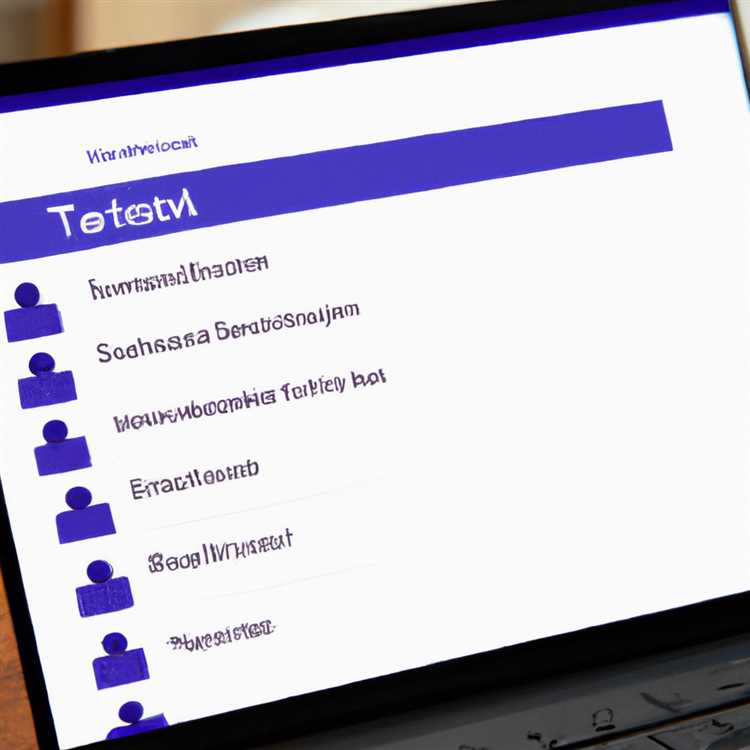
Microsoft Teams, birden fazla kullanıcıyı ekibi oluşturan kişi tarafından eklemek için birkaç yöntem sunar. İşte Microsoft Teams'e yeni bir ekibe kullanıcıları nasıl ekleyebileceğinizin bazı yolları:
1. İsimleri veya E-posta Adresleriyle Eklemek:
Microsoft Teams, kişileri ekibinize eklemek için adlarını veya e-posta adreslerini kullanmanıza izin verir. Bu yöntemi kullanarak, eklemek istediğiniz kişilerin isimlerini veya e-posta adreslerini doğru bir şekilde girmeniz yeterlidir. Ardından, Teams üzerinden "Eklemek istediğiniz kişilerin isimlerini veya e-posta adreslerini girin" alanına girerek bu kullanıcıları ekleyebilirsiniz.
2. Şirket Rehberinden Eklemek:
Microsoft Teams, kullanıcıları eklemek için şirket rehberini kullanmanıza da izin verir. Bu seçenek, ekibinizi oluşturan kişilerin şirket rehberinde yer aldığı durumlarda kullanışlıdır. Şirket rehberi üzerinden kullanıcıları seçmek için Teams kullanıcı arabirimindeki "Şirket Rehberinden Ekleyin" simgesine tıklayabilirsiniz.
3. Varolan Bir Ekip İçin Eklemek:
Teams, bir ekibi oluştururken önceden oluşturulmuş bir ekibin üyelerini diğer ekibe eklemek için de bir seçenek sunar. Bu yöntem, bir ekibin üyelerini birleştirmek veya farklı işlevlere sahip iki farklı ekibi birleştirmek istediğiniz durumlarda çok hızlı ve kullanışlı olabilir. Kullanıcıları eklemek için "Varolan bir ekibin üyelerini ekleyin" seçeneğini seçin ve eklemek istediğiniz ekibi seçin.
Microsoft Teams'e yeni bir ekibe kullanıcıları eklemek çok kolaydır ve birden fazla yöntem sunar. İster adlarını veya e-posta adreslerini kullanarak ekleyin, ister şirket rehberinden seçerek ekleyin, ister başka bir ekibin üyelerini ekleyin, Teams size çeşitli seçenekler sunar. Bu yöntemlerden hangisini seçerseniz seçin, yaratıcı bir ekip oluşturma sürecinizin bir parçası olarak kullanıcıları eklemek işbirliğini artırmaya yardımcı olacaktır.
Microsoft Teams'de Zoom Team Chat kullanıcılarını bir ekibe ekleme
Microsoft Teams, hem küçük hem de büyük ölçekli işletmeler için global bir iletişim ve collaborasyon platformu sağlayan güçlü bir araçtır. Zoom Team Chat kullanıcılarını Microsoft Teams'e eklemenin birkaç yolu vardır. Bu makalede, Microsoft Teams'de Zoom Team Chat kullanıcılarını bir ekibe nasıl ekleyeceğinizi öğreneceksiniz.
1. Metod: Yeni bir ekip oluşturmak
Mevcut bir Zoom Team Chat kullanıcısını Microsoft Teams'de bir ekibe eklemek için yeni bir ekip oluşturabilirsiniz. Bunun için aşağıdaki adımları izleyebilirsiniz:
- Microsoft Teams üzerindeki genel menüden "Takım'ı Oluştur" seçeneğini seçin.
- Oluşturulacak ekibin adını ve amaçlarını belirtin.
- Özel veya genel bir kanal seçin veya ayrıca diğer Teams şablonlarından da seçim yapabilirsiniz.
- Ekip sahiplerini ve üyelerini belirlemek için gerekli izinleri ayarlayın.
- Ekip oluşturulduktan sonra Zoom Team Chat kullanıcılarını ekleyebilirsiniz.
2. Metod: Mevcut bir ekip üzerinde çalışmak

Eğer mevcut bir ekibiniz varsa ve bu ekibe Zoom Team Chat kullanıcılarını eklemek istiyorsanız aşağıdaki adımları izleyebilirsiniz:
- Ekip sayfanızın sol tarafındaki menüden "Üyeler" sekmesini seçin.
- "Üye Ekle" seçeneğine tıklayın ve Zoom Team Chat kullanıcısını seçmek için adını veya e-posta adresini yazın.
- Ekip sahiplerinin ve üyelerinin erişim ve izinleriyle ilgili detayları özelleştirebilirsiniz.
- Değişiklikleri kaydettikten sonra, Zoom Team Chat kullanıcısı ekibinize eklenecektir.
Microsoft Teams'de Zoom Team Chat kullanıcılarını bir ekibe eklemek oldukça kolaydır. Bu yöntemler ile kullanıcıları mevcut çalışma ortamınıza entegre edebilir ve Microsoft Teams'in birçok yeteneklerinden yararlanabilirsiniz. İyi bir Microsoft Teams kullanımı ve adoption için, ekip oluşturma süreci, bağlantı, işbirliği ve yönetim gibi diğer ilgili konulara da bir göz atmanızı öneririz.





